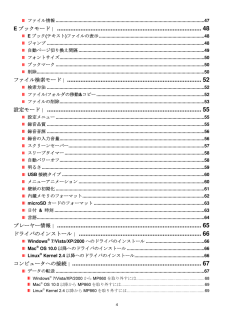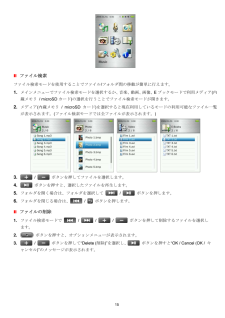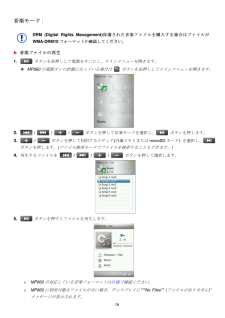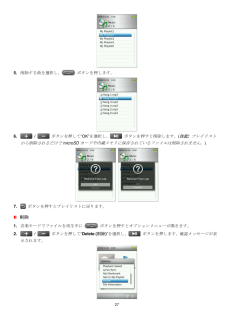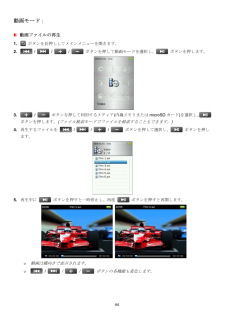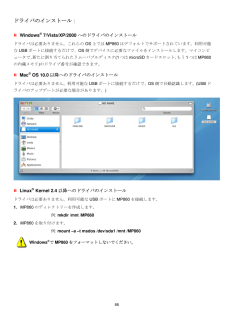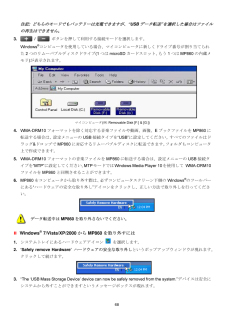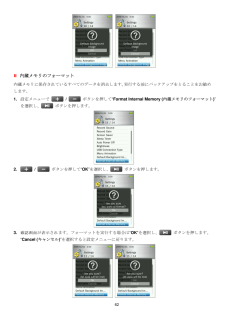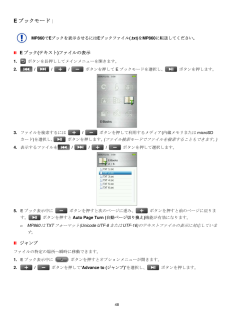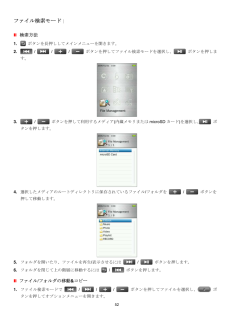Q&A
取扱説明書・マニュアル (文書検索対応分のみ)
"内蔵メモリ"1 件の検索結果
"内蔵メモリ"10 - 20 件目を表示
全般
質問者が納得ZEN X-Fi2はいいプレイヤーだと思いますよ。音質もいいですし、タッチパネルの感度も悪く無いですよ。内蔵メモリーにデータを入れても音が悪くなるとは思えませんが・・・。私はこの機種をお勧めします。
5185日前view121
ファイル情報.....................................................................................................................47 Eブックモード︱...................................................................................... 48 Eブック(テキスト)ファイルの表示...................................................................................48 ジャンプ............................................................................................................................48 自動ページ切り換え間隔......................................
ファイル検索 ファイル検索モードを使用することでファイル/フォルダ間の移動が簡単に行えます。 1. メインメニューでファイル検索モードを選択するか、音楽、動画、画像、Eブックモードで利用メディア(内蔵メモリ / microSDカード)の選択を行うことでファイル検索モードが開きます。 2. メディア(内蔵メモリ / microSDカード)を選択すると現在利用しているモードの利用可能なファイル一覧が表示されます。(ファイル検索モードでは全ファイルが表示されます。) 3. / ボタンを押してファイルを選択します。 4. ボタンを押すと、選択したファイルを再生します。 5. フォルダを開く場合は、フォルダを選択して / ボタンを押します。 6. フォルダを閉じる場合は、 / ボタンを押します。 ファイルの削除 1. ファイル検索モードで / / / ボタンを押して削除するファイルを選択します。 2. ボタンを押すと、オプションメニューが表示されます。 3. / ボタンを押して"Delete (削除)"を選択し、 ボタンを押すと"OK / ...
音楽モード︱ DRM (Digital Rights Management) 保護された音楽ファイルを購入する場合はファイルがWMA-DRM10フォーマットか確認してください。 音楽ファイルの再生 1. ボタンを長押しして電源をオンにし、メインメニューを開きます。 MP860が電源オンの状態になっている場合は ボタンを長押ししてメインメニューを開きます。 2. / / / ボタンを押して音楽モードを選択し、 ボタンを押します。 3. / ボタンを押して利用するメディア(内蔵メモリまたはmicroSDカード) を選択し、 ボタンを押します。(ファイル検索モードでファイルを検索することもできます。 ) 4. 再生するファイルを / / / ボタンを押して選択します。 5. ボタンを押すとファイルを再生します。 MP860 が対応している音楽フォーマットは仕様で確認ください。 MP860 に利用可能なファイルがない場合、ディスプレイに "**No Files** ( ファイルがありません )"メッセージが表示されます。 18
5. 削除する曲を選択し、 ボタンを押します。 6. / ボタンを押して"OK"を選択し、 ボタンを押すと削除します。(注記 : プレイリストから削除されるだけでmicroSD カードや内蔵メモリに保存されているファイルは削除されません。 ) 7. ボタンを押すとプレイリストに戻ります。 削除 1. 音楽モードでファイルを再生中に ボタンを押すとオプションメニューが開きます。 2. / ボタンを押して"Delete (削除)"を選択し、 ボタンを押します。確認メッセージが表示されます。 27
動画モード︱ 動画ファイルの再生 1. ボタンを長押ししてメインメニューを開きます。 2. / / / ボタンを押して動画モードを選択し、 ボタンを押します。 3. / ボタンを押して利用するメディア(内蔵メモリまたはmicroSDカード)を選択し、 ボタンを押します。(ファイル検索モードでファイルを検索することもできます。 ) 4. 再生するファイルを / / / ボタンを押して選択し、 ボタンを押します。 5. 再生中に ボタンを押すと一時停止し、再度 ボタンを押すと再開します。 動画は横向きで表示されます。 / / / ボタンの各機能も変化します。 44
ドライバのインストール︱ Windows 7/Vista/XP/2000へのドライバのインストール ドライバは必要ありません。これらのOS上ではMP860はデフォルトでサポートされています。利用可能なUSBポートに接続するだけで、OS側でデバイスに必要なファイルをインストールします。マイコンピュータで、新たに割り当てられたリムーバブルディスク(1つはmicroSDカードスロット、もう1つはMP860の内蔵メモリ)のドライブ番号が確認できます。 Mac OS 10.0以降へのドライバのインストール ドライバは必要ありません。利用可能なUSBポートに接続するだけで、OS側で自動認識します。(USBドライバのアップデートが必要な場合があります。) Linux Kernel 2.4以降へのドライバのインストール ドライバは必要ありません。利用可能なUSBポートにMP860を接続します。 1. MP860のディレクトリーを作成します。 例: mkdir /mnt /MP860 2. MP860を取り付けます。 例: mount -a -t msdos /dev/sda1 /mnt /MP860 Windo...
注記 : どちらのモードでもバッテリーは充電できますが、 "USB データ転送 "を選択した場合はファイルの再生はできません。 3. / ボタンを押して利用する接続モードを選択します。 Windows(R)コンピュータを使用している場合、マイコンピュータに新しくドライブ番号が割り当てられた2つのリムーバブルディスクドライブ(1つはmicroSDカードスロット、もう1つはMP860の内蔵メモリ)が表示されます。 マイコンピュータ(例: Removable Disk [F:] & [G:]) 4. WMA-DRM10フォーマットを除く対応する音楽ファイルや動画、画像、EブックファイルをMP860に転送する場合は、設定メニューのUSB接続タイプを"USB"に設定してください。すべてのファイルはドラッグ&ドロップでMP860に対応するリムーバブルディスクに転送できます。フォルダもコンピュータ上で作成できます。 5. WMA-DRM10フォーマットの音楽ファイルをMP860に転送する場合は、設定メニューのUSB接続タイプを"MTP"に設定してください。MTPモードではWindows Media Player 10...
内蔵メモリのフォーマット 内蔵メモリに保存されているすべてのデータを消去します。実行する前にバックアップをとることをお勧めします。 1. 設定メニューで / ボタンを押して"Format Internal Memory (内蔵メモリのフォーマット )"を選択し、 ボタンを押します。 2. / ボタンを押して"OK"を選択し、 ボタンを押します。 3. 確認画面が表示されます。フォーマットを実行する場合は"OK"を選択し、 ボタンを押します。"Cancel (キャンセル)"を選択すると設定メニューに戻ります。 62
Eブックモード︱ MP860でEブックを表示させるにはEブックファイル(.txt)をMP860に転送してください。 Eブック(テキスト)ファイルの表示 1. ボタンを長押ししてメインメニューを開きます。 2. / / / ボタンを押してEブックモードを選択し、 ボタンを押します。 3. ファイルを検索するには / ボタンを押して利用するメディア(内蔵メモリまたはmicroSDカード)を選択し、 ボタンを押します。( ファイル検索モードでファイルを検索することもできます。 ) 4. 表示するファイルを / / / ボタンを押して選択します。 5. Eブック表示中に ボタンを押すと次のページに進み、 ボタンを押すと前のページに戻ります。 ボタンを押すとAuto Page Turn (自動ページ切り換え)機能が有効になります。 MP860 は TXT フォーマット (Unicode UTF-8 または UTF-16) のテキストファイルの表示に対応しています。 ジャンプ ファイルの特定の場所へ瞬時に移動できます。 1. Eブック表示中に ボタンを押すと...
ファイル検索モード︱ 検索方法 1. ボタンを長押ししてメインメニューを開きます。 2. / / / ボタンを押してファイル検索モードを選択し、 ボタンを押します。 3. / ボタンを押して利用するメディア(内蔵メモリまたはmicroSDカード)を選択し、 ボタンを押します。 4. 選択したメディアのルートディレクトリに保存されているファイル/フォルダを / ボタンを押して移動します。 5. フォルダを開いたり、ファイルを再生/表示させるには / ボタンを押します。 6. フォルダを閉じて上の階層に移動するには / ボタンを押します。 ファイル/フォルダの移動&コピー 1. ファイル検索モードで / / / ボタンを押してファイルを選択し、 ボタンを押してオプションメニューを開きます。 52
- 1